如何將 InDesign 轉換為 PowerPoint - 2025 年
2025-08-06 14:53:58 • 分類: Indesign的功能 • 經過驗證的解決方案
InDesign 是一種最佳圖形工具。本軟體可用於建立圖形內容,其憑藉此出色功能贏得了高度好評。在過去的幾年裡,InDesign 竭力進軍另一市場,即簡報市場。InDesign 在簡報建立方面使用越來越廣泛,其可以轉換成互動式 PDF,操作簡單,同時方便在不同電腦之間傳送。但是,如果您想讓簡報更精美,可以嘗試將 InDesign 轉換為 PowerPoint。
將 InDesign 轉換為 PowerPoint 的步驟
眾所周知,InDesign 無法直接轉換為 PowerPoint。但此問題亦有解決辦法,將 InDesign 檔案匯出到 PDF 軟體工具,然後再到 PowerPoint 檔案。PDFelement 是一種功能強大的軟體,可對 PDF 檔案進行最優處理,包括將其轉換為其他檔案格式。相比 Adobe Acrobat,本軟體更具價格優勢,使用也更簡單。本軟體有什麼突出特點?其具備眾多功能,包括:
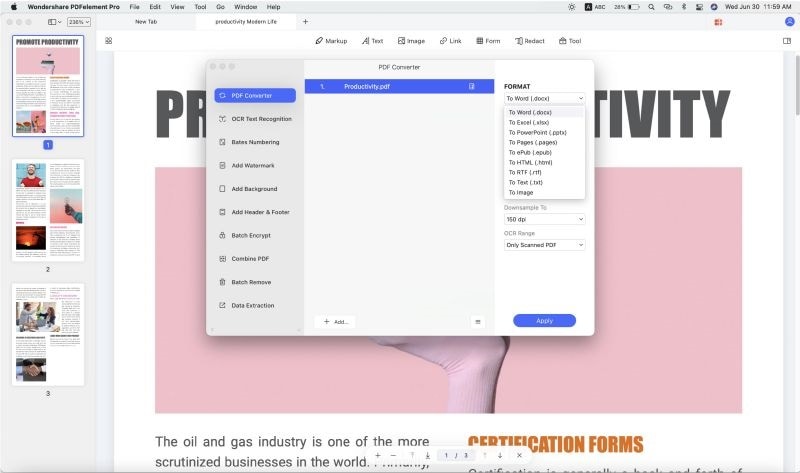
- 使用單行或段模式編輯文字。
- 透過裁剪、旋轉、移動、複製和黏貼等方式編輯圖像。
- 開啟並列印 PDF 檔案。
- 透過密碼確保 PDF 檔案安全。
- 從 PDF 表單中擷取資料。
- 建立可填充檔案表單。
- 將 PDF 檔案轉換為其他格式。
- 新增評論、附註等註釋工具及個人化繪圖工具。
那麼,如何將 InDesign 檔案轉換為 PowerPoint 檔案?請按以下步驟進行操作:
第 1 步:開啟 InDesign 檔案
首先開啟 InDesign 檔案(InDesign 檔案應匯出為 PDF 格式),具體操作為,點擊「開啟檔案…」並定位 InDesign 檔案,或者將其拖放到 PDFelement 中。

第 2 步:將 InDesign 轉換為 PowerPoint
點擊「主頁」>「轉換格式」按鈕,下拉選單將顯示。在下拉選單中,選擇「轉換為 PowerPoint」。這時將開啟一個新的對話框,您可為轉換後的檔案選擇輸出資料夾。
您還可以變更檔案格式。將「另存新檔類型」選項變更為您偏愛的選項。這時,應是「PowerPoint」檔案。只需點擊「儲存」即可開始轉換。轉換完成後,您可前往輸出資料夾找到轉換後的檔案。您也可以點擊對話框中的連結,系統將直接導覽。

第 3 步:批量轉換為 PowerPoint
本程式還具備批量轉換功能,以及將多個 PDF 檔案轉換為輸出格式相同的檔案。只需點擊「批量處理」框即可。加載多個 PDF 檔案,選擇輸出格式,接著選擇轉換路徑,最後點擊「開啟」。轉換完成後,前往輸出資料使用轉換後的檔案。

第 4 步:編輯文字
本程序還具備其他多種檔案編輯功能。如果要編輯文字,您可以選擇「行或段模式」。如果您使用段模式,整個文字將出現在一個完整的區塊中。使用「行模式」時,每一行將顯示為獨立的區塊。點擊左側的「編輯」按鈕,然後選擇您偏愛的模式進行編輯。

提示:InDesign 與 PowerPoint 在簡報製作方面的比較
這兩種軟體工具均是製作簡報的常用工具。那麼哪一種更優或更合適呢?大多時候,取決於實際情況。接下來,我們一同探討 InDesign 與 PowerPoint 在簡報製作方面有何不同。
InDesign 很簡單,可讓外觀設計更精美,看起來更專業。說到底,PowerPoint 是一種簡報工具,所以設計和列印並非其關注重點。另一方面,就功能設計而言,InDesign 的功能要更加全面。InDesign 整體上具備更強大的樣式功能,可以匯入更多格式,並且 InDesign 的交互性將在轉換為 PDF 後依然存在。PowerPoint 並不支援向 PDF 轉換,文字間距不精緻,給人感覺死氣沉沉,且不專業。克服 InDesign 缺點的辦法是找到一位可存取工具且具備專業知識的設計師。
優點:
- 功能設計出色
- 方便轉換為 PDF
缺點:
- 需要具備豐富知識的設計師
- 不適用於每月都會產生變更的資料
另一方面,PowerPoint 具有出色的簡報功能。例如,其文字藝術和音效可讓您的簡報更加精美。與 PowerPoint 相比,InDesign 功能及繪圖工具更多,讓其成為一種優秀的圖形設計軟體工具。
優點:
- 是一種簡報專用工具
- 讓簡報建立更簡單
- 可合併電影和動畫
缺點:
- 在不同電腦上開啟會導致檔案變更
- 缺乏圖形功能
很多情況下,使用者甚至會選擇將 InDesign 匯出為 PowerPoint,將兩者功能合二為一,取得最佳效果。




Quintela
staff 編輯